테마
색상 테마
색상 테마를 사용하면 Visual Studio Code 사용자 인터페이스의 색상을 선호도와 작업 환경에 맞게 수정할 수 있습니다. 색상 테마는 VS Code 사용자 인터페이스 요소와 편집기 강조 색상 모두에 영향을 미칩니다.
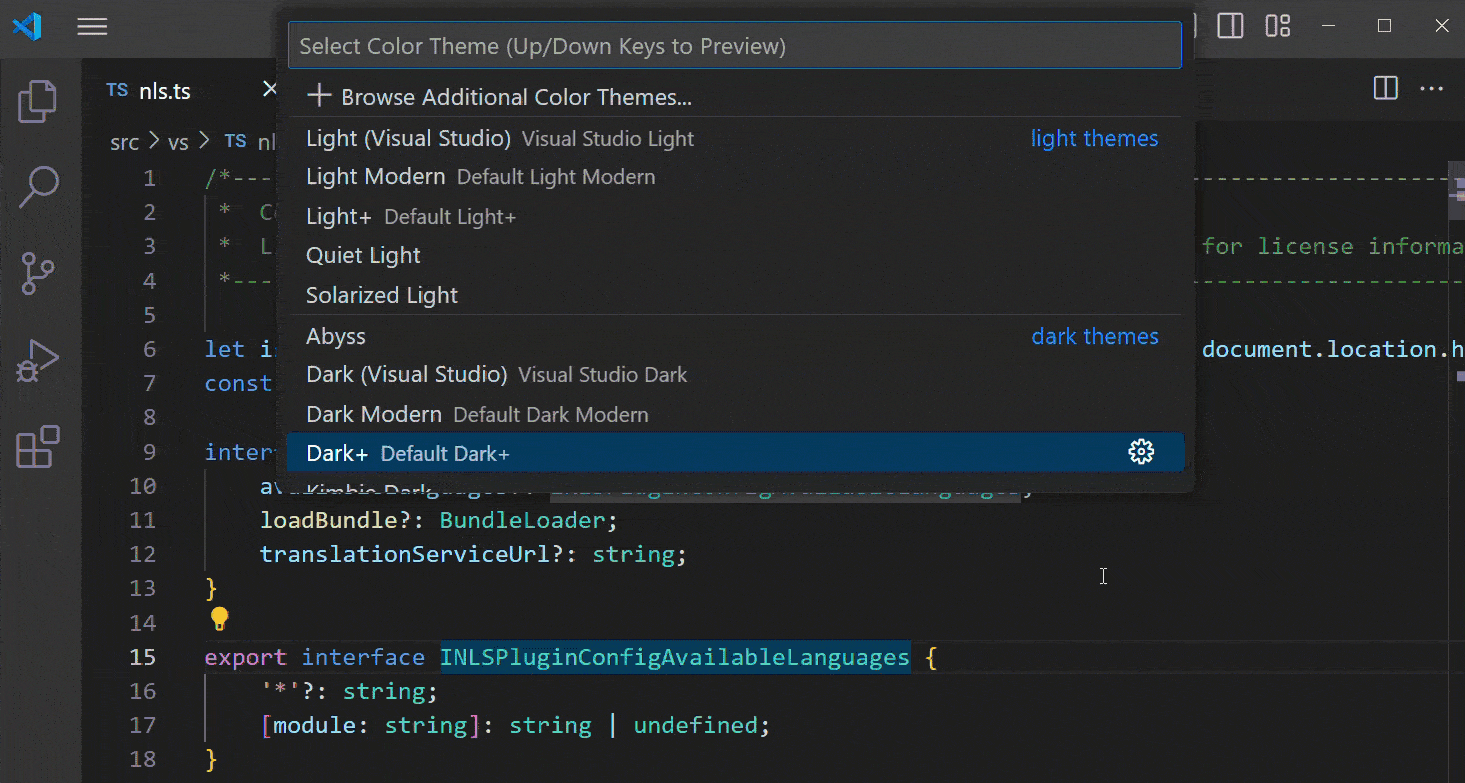
다른 색상 테마를 선택하려면:
-
File > Preferences > Theme > Color Theme 메뉴 항목을 선택하거나 Preferences: Color Theme 명령 (
Ctrl+K Ctrl+T)을 사용하여 색상 테마 선택기를 표시합니다. -
Up및Down키를 사용하여 목록을 탐색하고 테마의 색상을 미리 봅니다. -
원하는 테마를 선택하고
Enter를 누릅니다.
활성 색상 테마는 사용자 설정에 저장됩니다 (키보드 단축키 Ctrl+,).
// 워크벤치에서 사용되는 색상 테마를 지정합니다.
"workbench.colorTheme": "Solarized Dark"
기본적으로 테마는 사용자 설정에 저장되며 모든 작업 공간에 전역적으로 적용됩니다. 작업 공간별 테마를 구성할 수도 있습니다. 이를 위해 작업 공간 설정에서 테마를 설정합니다.
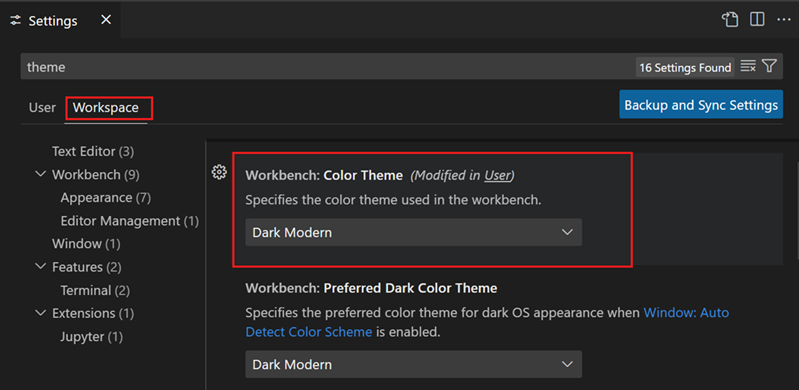
마켓플레이스의 색상 테마
VS Code에는 시도해 볼 수 있는 여러 기본 색상 테마가 있습니다. 커뮤니티에서 VS Code 확장 마켓플레이스에 업로드한 더 많은 테마가 있습니다.
색상 테마 선택기에서 Browse Additional Color Themes.... 를 선택하여 VS Code 마켓플레이스에서 직접 색상 테마를 선택할 수 있습니다.
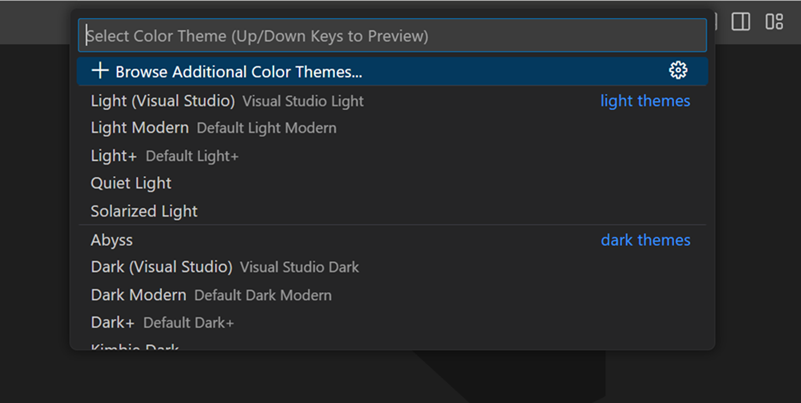
또는, @category:"themes" 필터를 사용하여 확장 보기 (Ctrl+Shift+X) 검색 상자에서 테마를 검색할 수 있습니다.
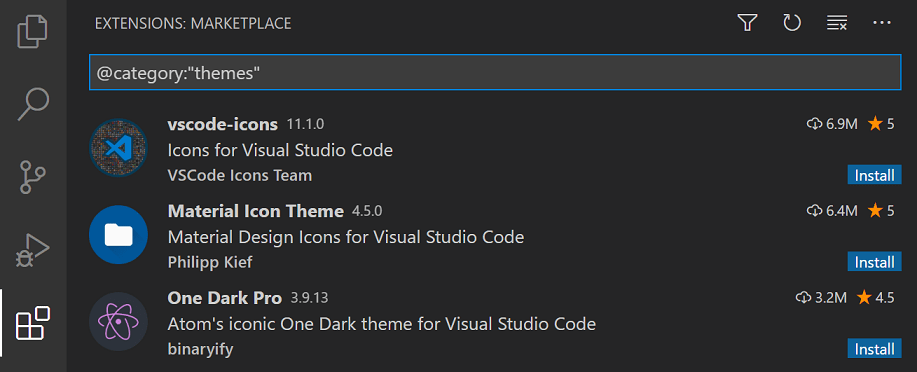
OS 색상 테마에 따라 자동으로 전환
Windows 및 macOS는 밝은 색상 테마와 어두운 색상 테마를 지원합니다. window.autoDetectColorScheme 설정을 사용하면 VS Code가 OS의 색상 테마 변경을 감지하고 이에 맞는 테마로 전환할 수 있습니다.
마찬가지로, window.autoDetectHighContrast 설정을 사용하여 OS가 고대비 색상 테마로 전환되었는지 자동으로 감지할 수 있습니다.
색상 테마가 변경될 때 사용되는 테마를 사용자 지정하려면 설정 편집기에서 선호하는 밝은, 어두운, 고대비 테마를 설정할 수 있습니다:
- 워크벤치: 선호하는 어두운 색상 테마 - 기본값은 Dark Modern
- 워크벤치: 선호하는 밝은 색상 테마 - 기본값은 Light Modern
- 워크벤치: 선호하는 고대비 색상 테마 - 기본값은 Dark High Contrast
- 워크벤치: 선호하는 고대비 밝은 색상 테마 - 기본값은 Light High Contrast
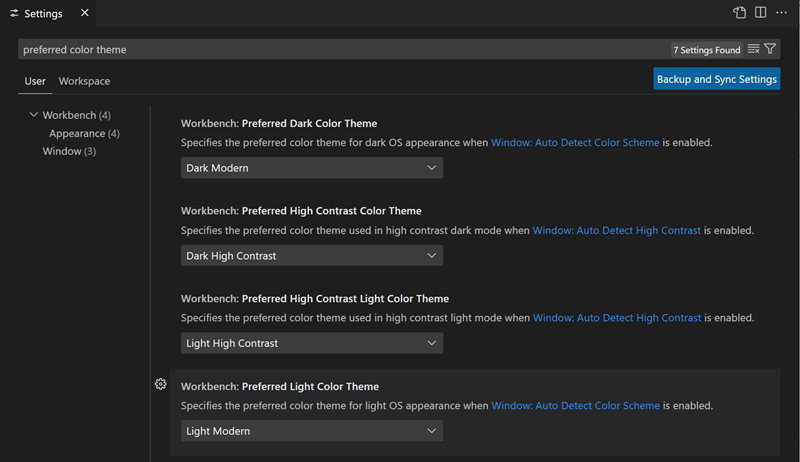
색상 테마 사용자 지정
워크벤치 색상
workbench.colorCustomizations 및 editor.tokenColorCustomizations 사용자 설정을 사용하여 활성 색상 테마를 사용자 지정할 수 있습니다.
파일 탐색기, 제안 위젯과 같은 목록 및 트리, 차이 편집기, 활동 표시줄, 알림, 스크롤 바, 분할 보기, 버튼 등 VS Code UI 요소의 색상을 설정하려면 workbench.colorCustomizations을 사용합니다.
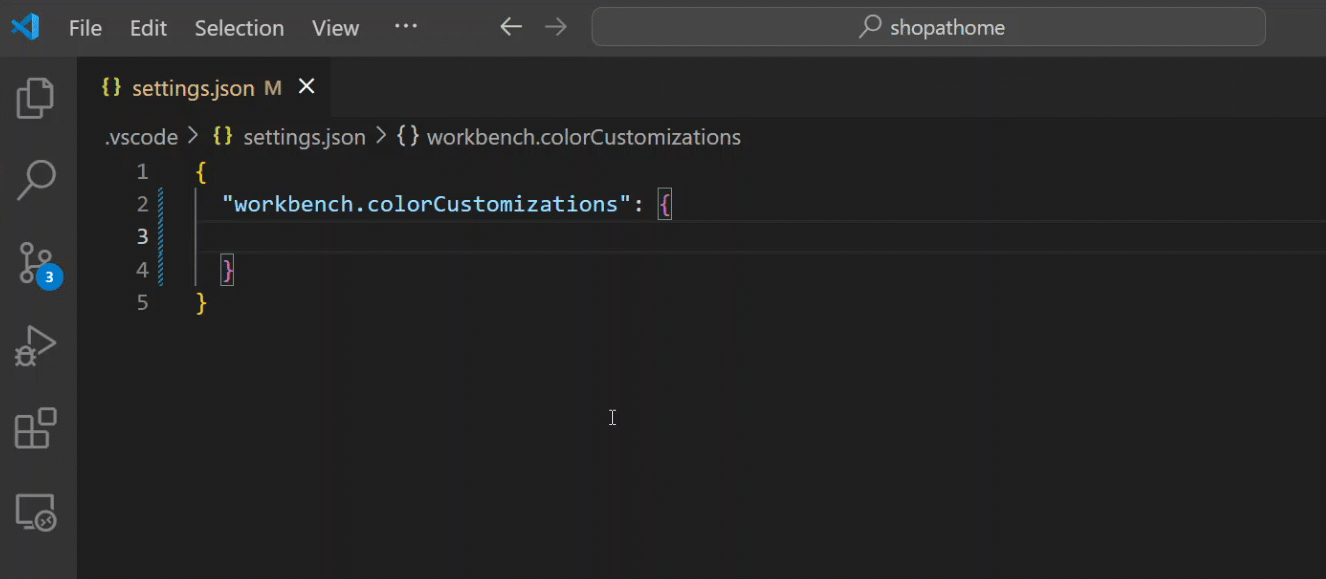
workbench.colorCustomizations 값을 설정할 때 IntelliSense를 사용할 수 있으며, 사용자 지정 가능한 모든 색상의 목록은 테마 색상 참조를 참조하십시오.
특정 테마에 사용자 지정을 적용하려면 다음 구문을 사용합니다:
"workbench.colorCustomizations": {
"[Monokai]": {
"sideBar.background": "#347890"
}
}
사용자 지정이 여러 테마에 적용��되는 경우 여러 테마 이름을 지정하거나 이름의 시작과 끝에 * 와일드카드를 사용할 수 있습니다:
"workbench.colorCustomizations": {
"[Abyss][Red]": {
"activityBar.background": "#ff0000"
},
"[Monokai*]": {
"activityBar.background": "#ff0000"
}
}
테마가 마음에 들지 않는 색상이나 테두리를 설정한 경우 default를 사용하여 원래 값으로 되돌릴 수 있습니다:
"workbench.colorCustomizations": {
"diffEditor.removedTextBorder": "default"
}
편집기 구문 강조
편집기의 구문 강조 색상을 조정하려면 사용자 설정 settings.json 파일에서 editor.tokenColorCustomizations을 사용합니다:
가장 일반적인 구문 구성 요소에 대해 미리 구성된 구문 토큰('주석', '문자열', ...) 세트가 제공됩니다. 더 많은 구문 토큰을 원하면 TextMate 테마 색상 규칙을 직접 지정하여 설정할 수 있습니다:
TextMate 규칙을 직접 구성하는 것은 고급 기술로, TextMate 문법이 어떻게 작동하는지 이해해야 합니다. 자세한 내용은 색상 테마 가이드를 참조하십시오.
특정 테마를 사용자 지정하려면 다음 방법 중 하나를 사용합니다:
"editor.tokenColorCustomizations": {
"[Monokai]": {
"comments": "#229977"
},
"[*Dark*]": {
"variables": "#229977"
},
"[Abyss][Red]": {
"keywords": "#f00"
}
}
편집기 시멘틱 강조
일부 언어(현재: TypeScript, JavaScript, Java)는 시맨틱 토큰을 지원합니다. 시맨틱 토큰은 언어 서비스의 심볼 분석을 기반으로 하며, 정규 표현식을 사용해 작동하는 TextMate 문법에서 생성되는 구문 토큰보다 더 정밀합니다. 시맨틱 토큰을 활용한 시맨틱 하이라이트는 구문 강조 위에 적용되어, 아래 예시에서 보듯이 강조를 수정하거나 더 풍부하게 표현할 수 있습니다:
시멘틱 강조가 없는 "Tomorrow Night Blue" 색상 테마:

시멘틱 강조가 있는 "Tomorrow Night Blue" 색상 테마:

언어 서비스 심볼 이해를 기반으로 한 색상 차이를 확인하십시오:
- 10행:
languageModes가 매개변수로 색상이 지정됩니다. - 11행:
Range와Position이 클래스,document가 매개변수로 색상이 지정됩니다. - 13행:
getFoldingRanges가 함수로 색상이 지정됩니다.
editor.semanticHighlighting.enabled 설정은 시멘틱 강조가 적용되는지 여부를 제어하는 주요 설정입니다. 이 설정은 true, false, configuredByTheme 값을 가질 수 있습니다.
true및false는 모든 테마에 대해 시멘틱 강조를 켜거나 끕니다.configuredByTheme는 기본값이며 각 테마가 시멘틱 강조가 활성화되는지 여부를 제어할 수 있습니다. VS Code와 함께 제공되는 모든 테마(예: "Dark+" 기본값)는 기본적으로 시멘틱 강조가 활성화되어 있습니다.
테마 설정을 재정의하려면:
"editor.semanticTokenColorCustomizations": {
"[Rouge]": {
"enabled": true
}
}
시멘틱 강조가 활성화되고 언어에 대해 사용 가능한 경우, 테마는 시멘틱 토큰이 색상 지정되는지 여부와 방법을 구성합니다. 일부 시멘틱 토큰은 표준화되어 있으며 잘 확립된 TextMate 범위에 매핑됩니다. 테마에 이러한 TextMate 범위에 대한 색상 규칙이 있는 경우 추가 색상 규칙 없이 해당 색상으로 시멘틱 토큰이 렌더링됩니다.
추가 스타일 규칙은 editor.semanticTokenColorCustomizations"에서 구성할 수 있습니다:
"editor.semanticTokenColorCustomizations": {
"[Rouge]": {
"enabled": true,
"rules": {
"*.declaration": { "bold": true }
}
}
}
계산된 시멘틱 토큰과 스타일이 지정되는 방식을 확인하려면 범위 검사기(Developer: Inspect Editor Tokens and Scopes)를 사용하여 현재 커서 위치의 텍스트에 대한 정보를 표시할 수 있습니다.
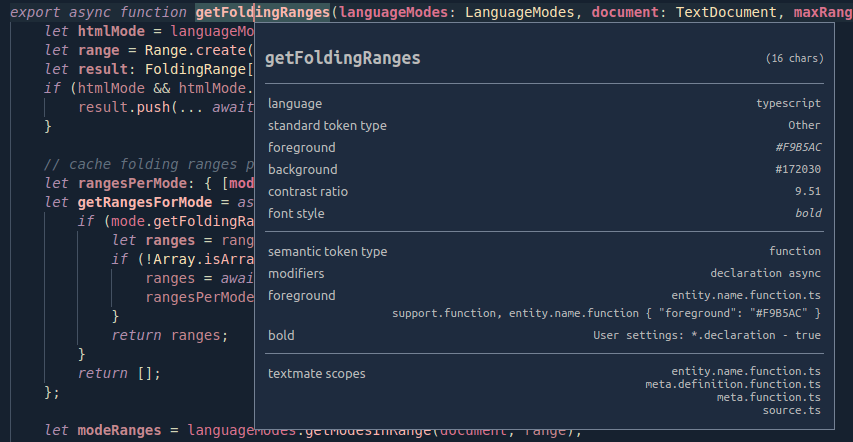
주어진 위치에서 언어에 대해 시멘틱 토큰이 사용 가능하고 테마에 의해 활성화된 경우, 검사 도구는 semantic token type 섹션을 표시합니다. 이 섹션은 시멘틱 토큰 정보(유형 및 여러 수정자)를 표시하고 적용되는 스타일 규칙을 보여줍니다.
시멘틱 토큰 및 스타일 규칙 구문에 대한 자세한 내용은 시멘틱 강조 가이드를 참조하십시오.
나만의 색상 테마 만들기
테마 확장을 만들고 게시하는 것은 쉽습니다. 사용자 설정에서 색상을 사용자 지정한 다음 Developer: Generate Color Theme From Current Settings 명령을 사용하여 테마 정의 파일을 생성합니다.
VS Code의 Yeoman 확장 생성기는 나머지 확장을 생성하는 데 도움을 줍니다.
자세한 내용은 확장 API 섹션의 새 색상 테마 만들기 기사를 참조하십시오.
기본 색상 테마 제거
VS Code와 함께 제공되는 기본 테마 중 일부를 색상 테마 선택기에서 제거하려면 확장 보기 (Ctrl+Shift+X)에서 비활성화할 수 있습니다. 확장 보기 상단의 Filter Extensions 버튼을 선택하고 Built-in 옵션을 선택하면 기본 테마가 나열된 THEMES 섹션이 표시됩니다.
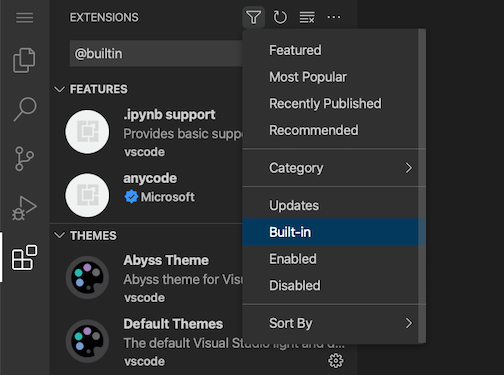
기어 컨텍스트 메뉴의 비활성화 명령을 사용하여 다른 VS Code 확장과 마찬가지로 기본 테마 확장을 비활성화할 수 있습니다.
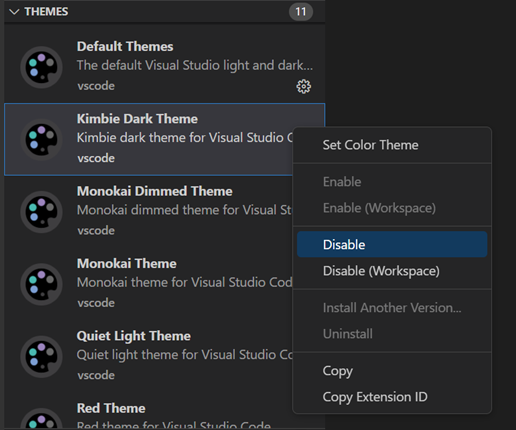
파일 아이콘 테마
파일 아이콘은 특정 파일 유형을 나타냅니다. 이러한 아이콘은 탐색기 보기와 탭 헤딩에서 파일 이름 옆에 표시됩니다. 파일 아이콘 테마는 확장에서 제공할 수 있습니다.
다른 파일 아이콘 테마를 선택하려면:
-
File > Preferences > Theme > File Icon Theme 메뉴 항목을 선택하거나 Preferences: File Icon Theme 명령을 사용하여 파일 아이콘 테마 선택기를 표시합니다.
-
Up및Down키를 사용하여 목록을 탐색하고 테마의 아이콘을 미리 봅니다. -
원하는 테마를 선택하고
Enter를 누릅니다.
기본적으로 Seti 파일 아이콘 테마가 사용되며 탐색기 보기에서 이러한 아이콘을 볼 수 있습니다. VS Code는 파일 아이콘 테마 선택을 재시작 시에도 기억합니다. None을 선택하여 파일 아이콘을 비활성화할 수 있습니다.
VS Code는 두 가지 파일 아이콘 테마를 제공합니다: Minimal 및 Seti. 더 많은 파일 아이콘 테마를 설치하려면 파일 아이콘 테마 선택기에서 Install Additional File Icon Themes 항목을 선택하면 확장 보기로 이동하여 아이콘 테마로 필터링됩니다.
사용 가능한 테마를 찾으려면 VS Code 마켓플레이스 사이트를 직접 방문할 수도 있습니다.
활성 파일 아이콘 테마는 사용자 설정에 저장됩니다 (키보드 단축키 Ctrl+,).
// 워크벤치에서 사용되는 파일 아이콘 테마를 지정합니다.
"workbench.iconTheme": "vs-seti"
나만의 파일 아이콘 테마 만들기
아이콘(가능하면 SVG)에서 파일 아이콘 테마를 만들 수 있습니다. 자세한 내용은 확장 API 섹션의 파일 아이콘 테마 기사를 참조하십시오.
웹용 VS Code
웹용 VS Code는 브라우저에서 완전히 실행되는 무료 설치가 필요 없는 VS Code 경험을 제공합니다. https://vscode.dev에서 사용할 수 있습니다.
URL 스키마를 통해 웹용 VS Code에서 색상 테마를 공유하고 경험할 수 있습니다: https://vscode.dev/editor/theme/<extensionId>.
예를 들어, https://vscode.dev/editor/theme/sdras.night-owl로 이동하여 다운로드 및 설치 과정을 거치지 않고 Night Owl 테마를 경험할 수 있습니다.
웹용 VS Code 문서에서 테마 미리보기 및 공유에 대해 자세히 알아보십시오 VS Code for the Web documentation.
제품 아이콘 테마
제품 아이콘 테마를 사용하면 특정 파일 유형의 아이콘 외에도 VS Code 사용자 인터페이스의 아이콘을 변경할 수 있습니다. 예를 들어, 활동 표시줄의 보기 아이콘이나 레이아웃을 변경하는 제목 표시줄의 아이콘을 수정할 수 있습니다.
다음 이미지에서 다른 제품 아이콘 테마를 선택할 때 활동 표시줄 아이콘이 업데이트되는 것을 확인할 수 있습니다.
![]()
다른 제품 아이콘 테마를 선택하려면:
-
File > Preferences > Theme > Product Icon Theme 메뉴 항목을 선택하거나 Preferences: Product Icon Theme 명령을 사용하여 제품 아이콘 테마 선택기를 표시합니다.
-
Up및Down키를 사용하여 목록을 탐색하고 테마의 아이콘을 미리 봅니다. -
원하는 테마를 선택하고
Enter를 누릅니다.
기본적으로 VS Code는 하나의 제품 아이콘 테마, Default을 제공합니다. 제품 아이콘 테마 선택기에서 Browse Additional Product Icon Themes..... 를 선택하여 VS Code 마켓플레이스에서 직접 더 많은 제품 아이콘 테마를 선택할 수 있습니다.
다음 단계
테마는 VS Code를 사용자 지정하는 한 가지 방법일 뿐입니다. VS Code 사용자 지정 및 확장성에 대해 더 알아보려면 다음 기사를 참조하십시오: